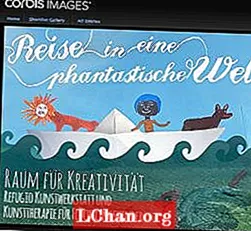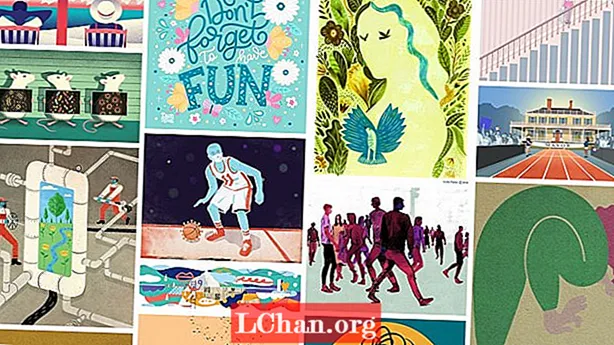ເນື້ອຫາ
- ສ່ວນທີ 1: ມີວິທີການກູ້ລະຫັດລັບແບບເອກະຊົນບໍ່?
- ການສອນ ສຳ ລັບການຕັ້ງຄ່າໂຮງງານຕັ້ງຄ່າ Android ຜ່ານແບບ Recovery
- ສ່ວນທີ 2: ວິທີການເອົາ FRP ກັບ PassFab Android Unlocker
- ຄຳ ສຸດທ້າຍ
ດັ່ງນັ້ນທ່ານຈຶ່ງຕິດກັບ Samsung ທີ່ຖືກລັອກໄວ້ແລະທ່ານກໍ່ບໍ່ມີຂໍ້ຄຶດທີ່ຈະເຂົ້າລະຫັດຜ່ານແບບລືມລະຫັດລັບສ່ວນຕົວ. ດຽວນີ້, ທ່ານ ກຳ ລັງສະດຸດລົ້ມຢູ່ໃນອິນເຕີເນັດເພື່ອຊອກຫາວິທີທີ່ຈະ ນຳ ໃຊ້ອຸປະກອນຂອງທ່ານກັບຄືນມາໄດ້. ນັ້ນແມ່ນວິທີທີ່ທ່ານໄດ້ເຂົ້າເຖິງ ໜ້າ ນີ້. ສຳ ລັບຂໍ້ມູນຂອງທ່ານ, ການຄົ້ນຫາຂອງທ່ານຈະສິ້ນສຸດລົງໃນທີ່ນີ້ເນື່ອງຈາກບົດຂຽນຂອງມື້ນີ້ຈະ ນຳ ພາທ່ານຜ່ານການປະຕິບັດທີ່ດີທີ່ສຸດເພື່ອກັບມາໃຊ້ອຸປະກອນຂອງທ່ານເຖິງແມ່ນວ່າທ່ານລືມລະຫັດຜ່ານແບບໂມດສ່ວນຕົວຂອງ Samsung ຂອງທ່ານ. ໃຫ້ ສຳ ຫຼວດ.
ສ່ວນທີ 1: ມີວິທີການກູ້ລະຫັດລັບແບບເອກະຊົນບໍ່?
ດ້ວຍຄວາມຊື່ສັດ, ບໍ່ມີວິທີທາງການໃດໆທີ່ຈະກູ້ລະຫັດຜ່ານແບບໂມດເອກະຊົນທີ່ລືມ. ແລະນັ້ນແມ່ນຂໍ້ມູນທີ່ເປັນຄວາມຈິງທີ່ຂົມຂື່ນ. ແຕ່ມັນບໍ່ໄດ້ ໝາຍ ຄວາມວ່າທ່ານບໍ່ສາມາດເຂົ້າໃຊ້ອຸປະກອນຂອງທ່ານໄດ້. ທ່ານພຽງແຕ່ຕ້ອງການຕັ້ງໂຮງງານຜະລິດອຸປະກອນຂອງທ່ານຄືນ ໃໝ່ ເພື່ອທີ່ຈະເອົາລະຫັດຜ່ານແບບໂມດເອກະຊົນທີ່ລືມໄປແລ້ວແລະເຂົ້າໃຊ້ກັບອຸປະກອນຂອງທ່ານ. ເພື່ອຈຸດປະສົງນີ້, ພວກເຮົາໄດ້ ນຳ ເອົາ ຄຳ ແນະ ນຳ ອັນລະອຽດນີ້ກ່ຽວກັບວິທີການຕັ້ງໂຮງງານຜະລິດອຸປະກອນ Android ຂອງທ່ານຄືນ ໃໝ່.
ໝາຍ ເຫດ: ເຖິງແມ່ນວ່າທ່ານໄດ້ຕັ້ງໂຮງງານຜະລິດອຸປະກອນຂອງທ່ານຄືນ ໃໝ່ ເພື່ອລຶບລະຫັດຜ່ານແບບໂມດສ່ວນຕົວທີ່ຖືກລືມ, Google FRP (Factory Reset Protection) ກໍ່ຈະເຮັດໃຫ້ທ່ານບໍ່ສາມາດເຂົ້າເຖິງອຸປະກອນຂອງທ່ານໄດ້. ນີ້ແມ່ນຄຸນສົມບັດຄວາມປອດໄພ ໃໝ່ ໃນອຸປະກອນ Android ທີ່ໃຊ້ແລະ Android OS 5.1 ຫຼືສູງກວ່າ. ຢ່າກັງວົນເພາະວ່າພວກເຮົາຍັງຈະແກ້ໄຂບັນຫານີ້ໃນພາກຕໍ່ໄປຂອງບົດຂຽນ.
ການສອນ ສຳ ລັບການຕັ້ງຄ່າໂຮງງານຕັ້ງຄ່າ Android ຜ່ານແບບ Recovery
ນັບຕັ້ງແຕ່, ທ່ານຖືກລັອກອອກຈາກອຸປະກອນຂອງທ່ານ, ທ່ານ ຈຳ ເປັນຕ້ອງໃສ່ເກີບອຸປະກອນຂອງທ່ານກ່ອນໃນຮູບແບບການກູ້ຄືນເພື່ອເຊັດສິ່ງຂອງອອກຈາກອຸປະກອນຂອງທ່ານ.
ຂັ້ນຕອນທີ 1: ສິ່ງ ທຳ ອິດກ່ອນອື່ນ ໝົດ, ປິດອຸປະກອນ Samsung ຂອງທ່ານແລ້ວກົດປຸ່ມ "Bixby" ພ້ອມກັບປຸ່ມ "Volume Up". ໃນປັດຈຸບັນ, ຖືປຸ່ມ "ພະລັງງານ" ລົງເຊັ່ນດຽວກັນ. ທ່ານສາມາດປ່ອຍຄີໃນເວລາທີ່ mascot Android ປາກົດ.

ຂັ້ນຕອນທີ 2: ປະຈຸບັນອຸປະກອນຂອງທ່ານໄດ້ກ້າວເຂົ້າສູ່ໂຫມດການກູ້ຂໍ້ມູນແລ້ວ. ໃຊ້ປຸ່ມ "Volume Up / Down" ເພື່ອ ນຳ ທາງເມນູ. ເລືອກປຸ່ມ "ເຊັດຂໍ້ມູນ / ຕັ້ງຄ່າໂຮງງານຄືນ ໃໝ່" ແລະກົດປຸ່ມ "ພະລັງງານ" ເພື່ອຢືນຢັນການກະ ທຳ ຂອງທ່ານ.

ຂັ້ນຕອນທີ 3: ຕອນນີ້ຈາກເມນູຕໍ່ໄປເລືອກ "ແມ່ນແລ້ວ" ແລະຢືນຢັນອີກຄັ້ງ. ຈາກນັ້ນມັນຈະເລີ່ມລຶບລ້າງທຸກຢ່າງຈາກອຸປະກອນຂອງທ່ານ. ເມື່ອການຕັ້ງຄ່າໂຮງງານ ສຳ ເລັດແລ້ວ, ເລືອກຕົວເລືອກ "ລະບົບ Reboot System Now" ແລະຢືນຢັນການກະ ທຳ ຂອງທ່ານ.

ດຽວນີ້ທ່ານໄດ້ ສຳ ເລັດການຕັ້ງຄ່າອຸປະກອນຂອງທ່ານແລ້ວແລະລະຫັດລັບແບບລືມເອກະຊົນກໍ່ຖືກລຶບອອກເຊັ່ນກັນ. ແຕ່ເມື່ອອຸປະກອນຂອງທ່ານເປີດ ໃໝ່ ທ່ານຈະສັງເກດເຫັນວ່າ Google FRP ລັອກຢູ່ທີ່ນັ້ນເພື່ອລົບກວນທ່ານຢູ່. ດັ່ງທີ່ກ່າວມາຂ້າງເທິງ, ນີ້ແມ່ນທາງອອກ ສຳ ລັບມັນຄືກັນ.
ສ່ວນທີ 2: ວິທີການເອົາ FRP ກັບ PassFab Android Unlocker
ລັອກ Google FRP ແມ່ນຄຸນນະສົມບັດຄວາມປອດໄພຂັ້ນສູງ ໃໝ່ ທີ່ຕິດຕັ້ງໄວ້ລ່ວງ ໜ້າ ໃນທຸກໆອຸປະກອນທີ່ໃຊ້ໃນ Android OS 5.1 ຫຼືສູງກວ່າ. ນີ້ແມ່ນເພື່ອປ້ອງກັນບໍ່ໃຫ້ໂຈນແລະຄະດີອາຍາເຂົ້າເຖິງອຸປະກອນຂອງທ່ານເຖິງແມ່ນວ່າຫຼັງຈາກພວກມັນຕັ້ງໂຮງງານຄືນ ໃໝ່. ໃນບາງຄັ້ງ, ຄຸນລັກສະນະຄວາມປອດໄພນີ້ສາມາດເຮັດໃຫ້ທ່ານປິດອຸປະກອນຂອງທ່ານໄດ້ຖ້າທ່ານບໍ່ຈື່ຂໍ້ມູນປະ ຈຳ ຕົວຂອງບັນຊີ Google ທີ່ຖືກຕັ້ງຄ່າໄວ້ກັບອຸປະກອນສະເພາະນັ້ນ. ສຳ ລັບຈຸດປະສົງນີ້, ພວກເຮົາຢາກແນະ ນຳ ເຄື່ອງມືທີ່ມີປະສິດທິພາບ PassFab Android Unlocker ເຊິ່ງບໍ່ພຽງແຕ່ສາມາດຊ່ວຍທ່ານຜ່ານລະບົບລັອກ Google FRP ໄດ້ໃນເວລາພຽງສອງສາມເທື່ອ. ແຕ່ຍັງສາມາດຊ່ວຍທ່ານຜ່ານລະຫັດ ໜ້າ ຈໍ / ແບບ / PIN ລັອກ ໜ້າ ຈໍເກືອບທັງ ໝົດ ຂອງ Android ໄດ້. ລອງຄົ້ນຫາວິທີການຂ້າມ Google FRP ດ້ວຍເຄື່ອງມືທີ່ຍິ່ງໃຫຍ່ນີ້.
ຂັ້ນຕອນທີ 1: ເລີ່ມຕົ້ນດ້ວຍການເຊື່ອມຕໍ່ອຸປະກອນ Android ຂອງທ່ານກັບ PC ໂດຍໃຊ້ສາຍ USB ຕົ້ນສະບັບ. ຈາກ ໜ້າ ຈໍຫຼັກ, ທ່ານຕ້ອງເລືອກ "ເອົາ Google Lock (FRP)" ອອກ.

ຂັ້ນຕອນທີ 2: ເມື່ອທ່ານ ກຳ ລັງມຸ້ງ ໜ້າ ຈໍຕໍ່ໄປ, ພຽງແຕ່ກົດປຸ່ມ "ເລີ່ມຕົ້ນ" ເພື່ອກ້າວໄປຂ້າງ ໜ້າ.

ຂັ້ນຕອນທີ 3: ໃນບາດກ້າວຕໍ່ໄປ, ທ່ານຄວນຈະບອກຊື່ແລະອຸປະກອນ Android ຂອງທ່ານ. ເມື່ອເຮັດແລ້ວ, ກົດປຸ່ມ "ຕໍ່ໄປ".

ຂັ້ນຕອນທີ 4: ຈາກ ຄຳ ແນະ ນຳ ທີ່ ກຳ ລັງສະແດງເທິງ ໜ້າ ຈໍ, ທ່ານ ຈຳ ເປັນຕ້ອງຕິດຕາມພວກມັນເພື່ອທີ່ຈະ ນຳ ອຸປະກອນຂອງທ່ານເຂົ້າໄປໃນຮູບແບບການກູ້ຂໍ້ມູນ. ພຽງແຕ່ໄປ ສຳ ລັບສິ່ງທີ່ ເໝາະ ສົມກັບອຸປະກອນຂອງທ່ານ.

ຂັ້ນຕອນທີ 5: ຫຼັງຈາກຮູບແບບການກູ້ຂໍ້ມູນ, ເລືອກຂໍ້ມູນເຊັ່ນປະເທດ, ຜູ້ຂົນສົ່ງແລະອື່ນໆຈາກ ໜ້າ ຈໍຕໍ່ໄປ. ກົດທີ່ "Next" ເມື່ອເຮັດແລ້ວ.

ຂັ້ນຕອນທີ 6: ກະລຸນາໃສ່ຮູບແບບການດາວໂຫລດໂດຍປະຕິບັດຕາມຂັ້ນຕອນທີ່ກ່າວເຖິງໃນ ໜ້າ ຈໍ. ຫຼັງຈາກນັ້ນທ່ານ ຈຳ ເປັນຕ້ອງດາວໂຫລດແພກເກດ firmware ສຳ ລັບອຸປະກອນຂອງທ່ານ. ກະລຸນາໃສ່ຮູບແບບການກູ້ຄືນອີກຄັ້ງດຽວນີ້. ກົດ "ຕໍ່ໄປ".

ຂັ້ນຕອນທີ 7: ຊອບແວຈະກວດພົບ firmware ແລະຈະເລີ່ມຖອດລlockອກ FRP ອອກ. ລໍຖ້າດ້ວຍຄວາມອົດທົນຈົນກວ່າທ່ານຈະໄດ້ຮັບການແຈ້ງເຕືອນກ່ຽວກັບການປົດລັອກທີ່ປະສົບຜົນ ສຳ ເລັດ.
ຄຳ ສຸດທ້າຍ
ກ້າວໄປສູ່ທ້າຍບົດຂຽນ, ພວກເຮົາເຊື່ອ ໝັ້ນ ໃນຕອນນີ້ວ່າຕອນນີ້ທ່ານຈະສາມາດເຂົ້າເຖິງອຸປະກອນຂອງທ່ານໄດ້ໂດຍການຂ້າມຜ່ານລະຫັດຜ່ານແບບໂມດສ່ວນຕົວທີ່ຖືກລືມແລະລັອກ Google FRP ພ້ອມດ້ວຍການຊ່ວຍເຫຼືອຂອງວິທີແກ້ໄຂທີ່ກ່າວມາກ່ອນ.